Program pro testování RAM MemTest86: jak používat? Pokyn
Existují situace, kdy je třeba vyzkoušet paměť RAM pro řešení problémů s počítačem nebo notebookem. Tato operace se stává obzvláště relevantní, pokud se počítač sám restartuje nebo na obrazovkách BSOD a na displeji se nezobrazují chyby. Nejlepší program pro testování paměti RAM - MemTest86. Jak jej používat, přečtěte si článek.
Symptomy nesprávné funkce paměti RAM
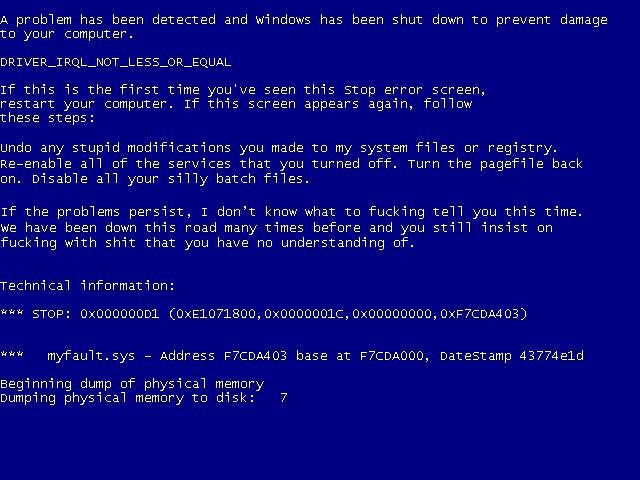
Testovací paměť RAM pro identifikaci vadného PC komponentu by měla být v následujících případech:
- spontánní restart počítače;
- častý vzhled BSOD;
- "zhroucení" aplikací pomocí velkého množství paměti RAM (3D hry, kompilátory, složité kancelářské sady);
- vzhled artefaktů na displeji, přestože grafická karta je plně funkční;
- zapnutí počítače (případně se zvukovými signály).
V druhém případě je rozumné seznámit se s pokyny připojenými k základní desce, abyste zjistili, které konkrétní zařízení zabraňuje zařazení.
Popis a provoz MemTest86
Při vývoji prvních verzí aplikace se jednalo pouze o jednu osobu - Chris Brady. Program pro testování paměti RAM je spuštěn v režimu DOS pomocí vlastního bootloaderu, proto výkon operačního systému a pevného disku nemá vliv na jeho funkčnost. MemTest86 může pracovat s vícejádrovými CPU a téměř všemi moderními modely základní desky.

Během testování paměti RAM aplikace zapíše do buněk RAM stejné údaje. Po vyplnění je informace přečtena a smírována se vzorkem. Operace se opakuje dvakrát. Program MemTest86 poprvé zaplní paměť, počínaje nižšími adresami. Ve druhém - se staršími.
Po každém cyklu se vzorek změní na jiný pro co nejúčinnější detekci chyb. Všechny operace lze opakovat neomezeně (dokud uživatel dokončí práci) nebo určitý počet (konfigurovaný před testováním).
Verze nástroje
Program je distribuován v několika verzích: Free Edition, Pro Edition, Site Edition. Pro domácí použití je volná verze Free Edition dost. Editorial MemTest86 Pro a Site jsou určeny pro profesionální použití. Přidali funkce automatizace, vytváření vlastních sestav a stahování programů v síti.
K dispozici je také aplikace s názvem MemTest86 +. Byla vytvořena jinou osobou. Nejnovější verze byla vydána v roce 2013, po níž se vývoj aplikace zastavil. Pro testování moderního zařízení se nedoporučuje používat Memtest86 +.
MemTest86: pokyny pro vytvoření spouštěcí jednotky flash
Jak vytvořit flash disk?
Mnoho různých verzí programu MemTest86 je distribuováno na webu. V ruštině není aplikace k dispozici. Stahování utility je nejlepší z oficiálních stránek. Nejnovější verze aplikace je na něm vždy k dispozici a riziko, že počítač s tímto typem viru bude infikován, je minimální.
Tento článek se zaměřuje na vytvoření zaváděcí jednotky USB flash a DVD. První možností v moderním světě informačních technologií je nejoblíbenější. Druhá metoda je vhodná pro uživatele, kteří nemají po ruce jednotku USB.
Podrobná příručka obsahuje aplikaci MemTest86. Pokyn od vývojáře je napsán v angličtině. Je vhodnější používat ho spíše než materiály ze stránek třetích stran.
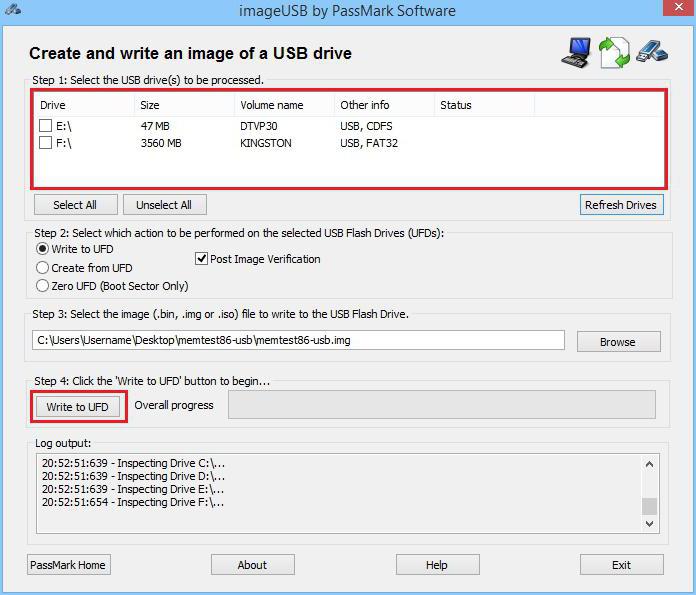
Vytvoření zaváděcí jednotky flash netrvá dlouho a dokonce i nezkušený uživatel tuto operaci zvládne. Postupujte takto:
- Rozbalte stažený archiv a spusťte soubor imageUSB.exe.
- V horní části rozšířeného okna vyberte jednotku USB a klikněte na tlačítko "Write to UDF".
- Po dokončení procesu se vytvoří zaváděcí USB flash disk.
Než zapíšete program do jednotky USB flash, zkopírujte všechna data uložená na jinou jednotku.
Vytvořte zaváděcí disk DVD
Pokud jednotka Flash není po ruce, můžete vytvořit spouštěcí disketu MemTest86. Windows musí být funkční, takže operace na počítači se nezdaří. Nezáleží na tom, jestli máte disk CD nebo DVD, bude zapotřebí několik desítek megabajtů pro vypalování souborů na jednotku.
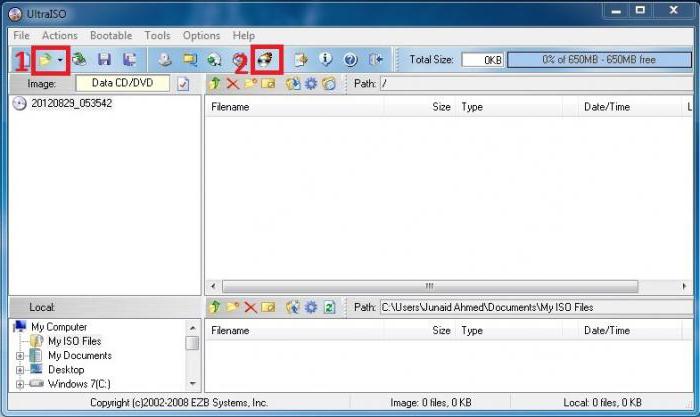
Chcete-li vytvořit zaváděcí disk, postupujte takto:
- Stáhněte si obrázek ISO z oficiálních stránek vývojáře softwaru.
- Soubor je doručen do zip archivu, takže před provedením dalších kroků jej rozbalte do libovolného adresáře.
- Stáhněte a nainstalujte program UltraISO. Po instalaci se doporučuje restartovat počítač.
- Rozbalte obrázek.
- V hlavním okně programu klikněte na ikonu s obrázkem složky a šipkou. V dialogu, který se otevře, vyberte soubor s obrázkem.
- Po kliknutí na ikonu "Vypálit obrázek". Má vypalovací disk.
- Pokud je v počítači několik záznamových jednotek, vyberte ten, který bude v současné době používán.
- Zaškrtněte políčko vedle nápisu "Zkontrolovat".
- Vložte disk DVD do jednotky a klikněte na tlačítko "Vypálit".
- Počkejte až do konce procesu.
Nastavení systému BIOS a spuštění programu
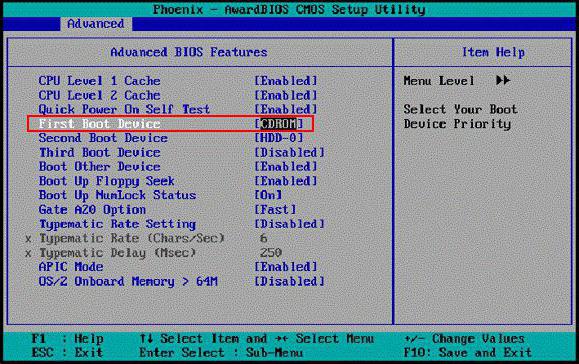
Před spuštěním nástroje budete potřebovat změnit nastavení systému BIOS:
- Vložte jednotku USB Flash do USB konektoru počítače a restartujte počítač.
- Zadejte konfigurační nástroj BIOS stisknutím klávesy DEL, jakmile se počítač zapne. Tlačítko spuštění nástroje se může lišit v závislosti na použité základní desce.
- Přesuňte kurzor na řádek "První spouštěcí zařízení". Přepínač nastavte na "USB". Namísto "USB" v některých verzích systému BIOS může zařízení zobrazit úplný název jednotky flash nebo "USB-HDD". Někdy k provedení této operace musíte nejprve vstoupit do podnabídky "Pokročilé funkce" nebo "Zavádění".
- Ukončete systém BIOS a uložte nastavení. Chcete-li to provést, klepněte na tlačítko F10 a poté odpovězte kladně na otázku nástroje. Počítač se automaticky restartuje a program se spustí.
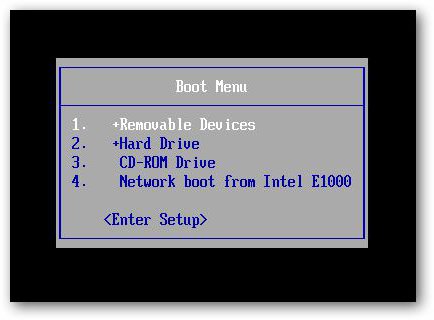
Pokud verze systému BIOS umožňuje zavádění ze zvoleného zařízení bez předchozí konfigurace, stačí stisknout klávesu F8 a potom určit, který jednotku použijte jako zaváděcí jednotku.
Pokud používáte laserový disk, postupujte podle stejných pokynů, ale nainstalujte diskovou jednotku jako první spouštěcí zařízení. V případě, že počítač nemůžete nakonfigurovat, přečtěte si pokyny dodané s základní deskou. To lze nalézt na oficiálních stránkách výrobce.
MemTest86: jak používat nástroj
Po spuštění programu se automaticky spustí testování RAM. Uživatel bude muset počkat pouze na dokončení ověření. Doba testu závisí na výkonu paměti RAM a na přítomnosti špatných buněk. Diagnóza trvá obvykle několik hodin. Odborníci pracující v servisních centrech doporučují testování RAM po dobu 3-4 hodin bez ohledu na rychlost diagnostiky.
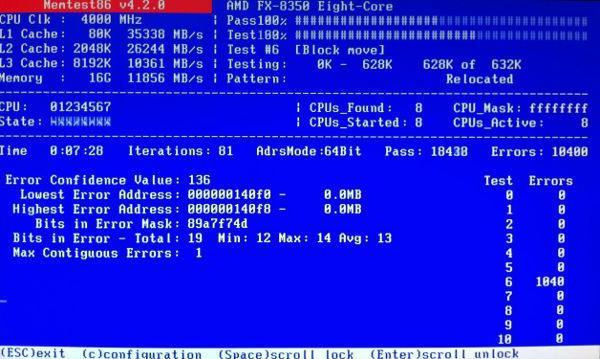
Výše uvedené je procento dokončení šeku. Druhý řádek obsahuje číslo aktuálně spuštěného testu. Ve třetím případě - procento dokončení současného testu. Jak již bylo zmíněno výše, aplikace provádí testy s různými vzorky jeden po druhém. Celkem je celkem 9, ale po posledním se program nekončí, ale bude pokračovat v diagnostice. To bude pokračovat, dokud nebude aplikace vypnuta.
Po prvním absolvování všech devíti testů se na obrazovce objeví zpráva "Pass Complete" a zobrazí se počet chyb identifikovaných v MemTest86. Jak používat tyto informace? I když se během diagnostiky vyskytla pouze jedna chyba, je třeba vyměnit moduly RAM.
Pokud má váš počítač více paměťových proužků, můžete zkontrolovat, zda se všechny nezdařily. Chcete-li to provést, musíte v počítači nechat pouze jeden modul a provést diagnostiku. Poté je nutné ji deaktivovat, nainstalovat další a znovu začít testovat. Tyto moduly, během diagnostiky, u nichž nedošlo k žádné chybě, jsou neporušené.
Stává se tak, že testy každého pásu RAM odděleně procházejí bez chyb, ale po instalaci všech modulů na základní desku se stále vyskytují poruchy v MemTest86. Jak používat paměťové moduly v tomto případě? Pravděpodobně lamely RAM pracují na různých frekvencích. Použití v jednom počítači nebude fungovat. Je nutné vyměnit jeden nebo více modulů.
Závěs Memtest86 v procesu také označuje selhání paměti RAM.
Metody obnovy pásem RAM
Pokud program pro testování RAM odhalil chyby, nemusí to vždy znamenat, že jsou moduly paměti RAM vadné. Někdy poruchy začínají kvůli kontaminaci kontaktů samotných paměťových proužků nebo slotů na základní desce.
Zkuste vyčistit lesklé kontakty modulů pravidelným mazáním a poté je otřete alkoholem. Stejný postup by měl být proveden s ohledem na pozice na základní desce. Po čištění znovu proveďte test. Pokud se stále vyskytují chyby, znamená to, že pro obnovení provozu počítače musí být pásy RAM vyměněny.